Controle de Notas de Entrada / Armazenamento - FF
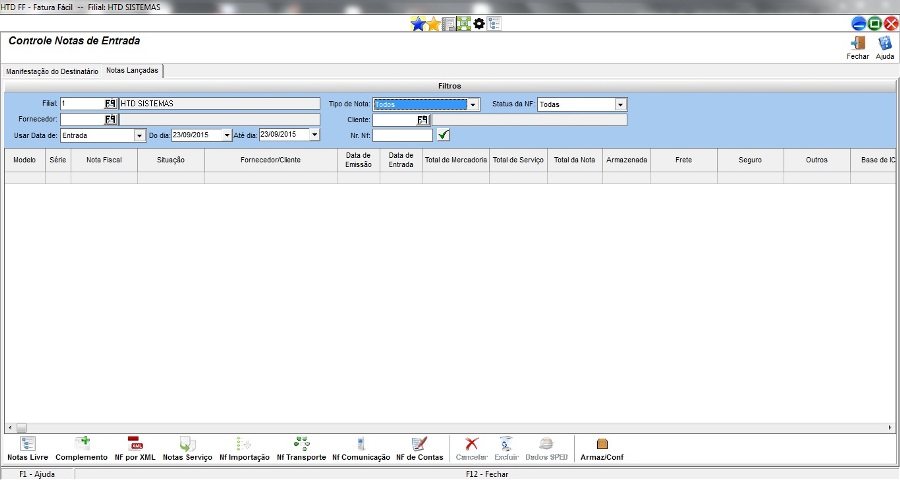
- Filial: Informe a filial em que deseja fazer a consulta;
- Tipo de Nota: Informe se deseja visualizar as notas de seus fornecedores, clientes ou todos;
- Status da NF: Informe se deseja consultas somente notas canceladas, não canceladas, à armazenarou todas;
- Fornecedor: Há a opção de filtrar as notas por fornecedor;
- Cliente: Há a opção de filtrar as notas por cliente;
- Usar Data de: Filtrar notas por data de entrada no sistema ou de emissão do documento;
- Do dia / Até dia: Campos para preenchimento de período da consulta;
- Nr. Nf: Caso tenha o número da nota, basta informar para que ela apareça na consulta;
Aperte no botão ![]() , que suas notas aparecerão.
, que suas notas aparecerão.
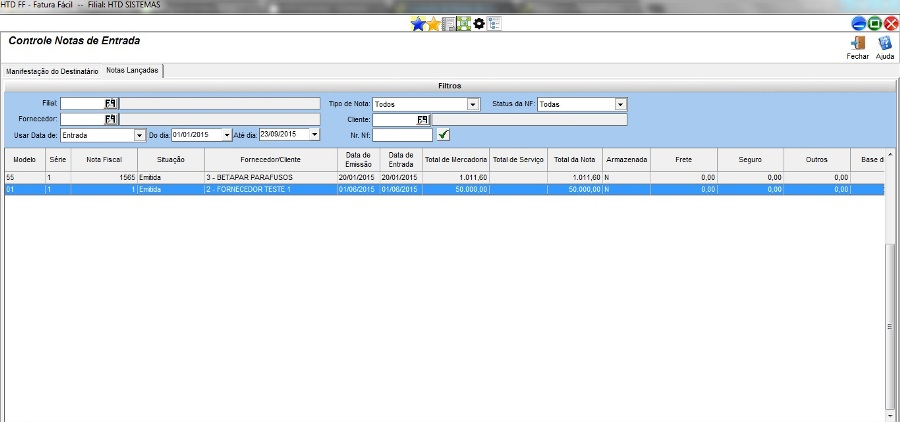
Caso seja necessário inserir uma nova nota, na parte inferior da tela existem os botões ![]() e
e ![]() . Para saber como cadastrar consulte as páginas de Entrada de Nota Fiscal de Entrada por XML e Entrada de Nota Fiscal Livre.
. Para saber como cadastrar consulte as páginas de Entrada de Nota Fiscal de Entrada por XML e Entrada de Nota Fiscal Livre.
Para cancelar e excluir uma nota uma nota de entrada do sistema, seja por XML ou livre, consulte sua nota e deixe ela visível na tela de consulta. Na parte inferior da tela de Controle de Notas de Entrada, existem os botões ![]() e
e ![]() , sendo o primeiro botão só é ativado após as notas apareceram e o último, só é ativado após o cancelamento da nota.
, sendo o primeiro botão só é ativado após as notas apareceram e o último, só é ativado após o cancelamento da nota.
Para cancelar a nota clique no botão ![]() , o sistema perguntará se você tem deseja cancelar a nota selecionada, clique em Sim.
, o sistema perguntará se você tem deseja cancelar a nota selecionada, clique em Sim.

Depois o sistema lhe dará a mensagem de que foi cancelada com sucesso, clique em Ok

Após isso o botão ![]() fica habilitado, para que seja possível excluir a nota do sistema, com todos os seus registros.
O sistema perguntará se deseja excluir a nota selecionada, clique em Sim.
fica habilitado, para que seja possível excluir a nota do sistema, com todos os seus registros.
O sistema perguntará se deseja excluir a nota selecionada, clique em Sim.

Depois o sistema informará que a nota foi excluída com sucesso, clique em Ok

Após isso essa nota não constará no sistema.
Armazenamento de Nota de Entrada
O armazenamento da nota, consiste em colocar os itens da nota em estoque, pois somente a entrada da nota, não faz com que esses itens sejam contabilizados.
No caso da tela de Controle de Notas de Entrada, selecione a nota a ser armazenada e clique no botão (Armaz/Conf) e depois Armazenar Entrada, e tela abaixo abrirá. Aperte F8 no seu teclado para Armazenar os itens.
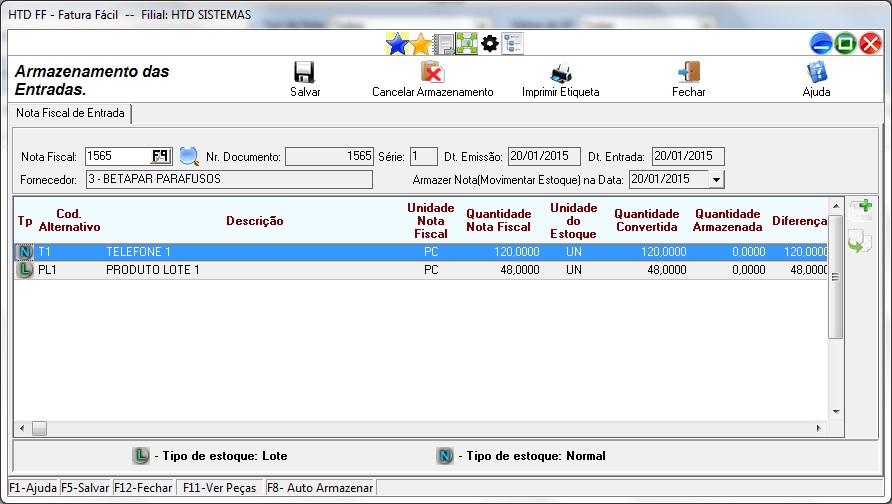
O sistema informará que foi concluído, clique em Ok.

Clique no botão ![]() .Posteriormente, perguntará se deseja finalizar o armazenamento, clique em Sim.
.Posteriormente, perguntará se deseja finalizar o armazenamento, clique em Sim.

Após isso seus itens contarão no seu estoque.
No caso de seguir o caminho Estoque > Controle de Estoque > Movimentos > Armazenamento das Entradas, a tela abaixo abrirá. Observe que nesse caso, os campos não estão preenchidos, portanto há um campo para para procurar sua nota e selecioná-la, para dar andamento no processo. Aperte F8 no seu teclado para Armazenar os itens.
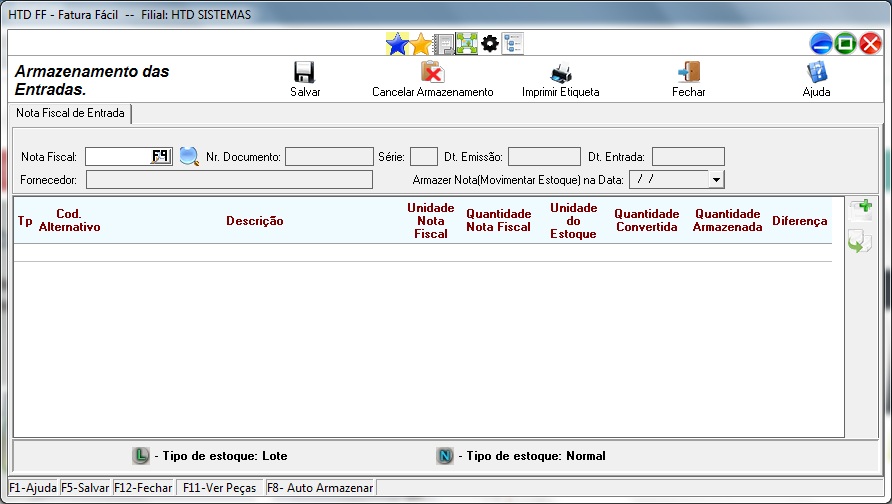
Clique em F9 e a tela Consulta de Notas de Entrada abrirá, selecione sua nota.
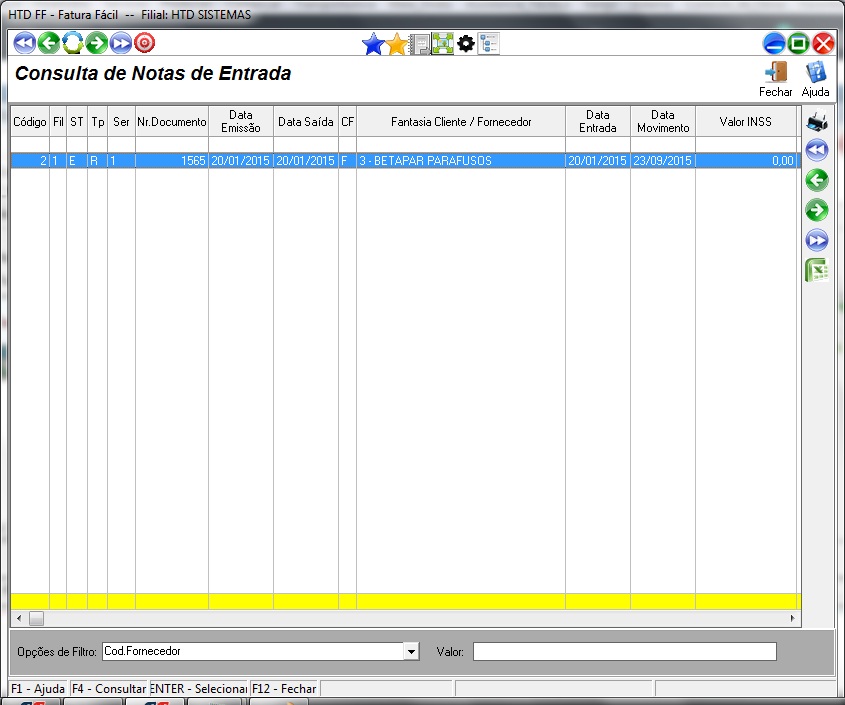
Clique no botão ![]() , para que os dados e itens na nota carreguem.
, para que os dados e itens na nota carreguem.
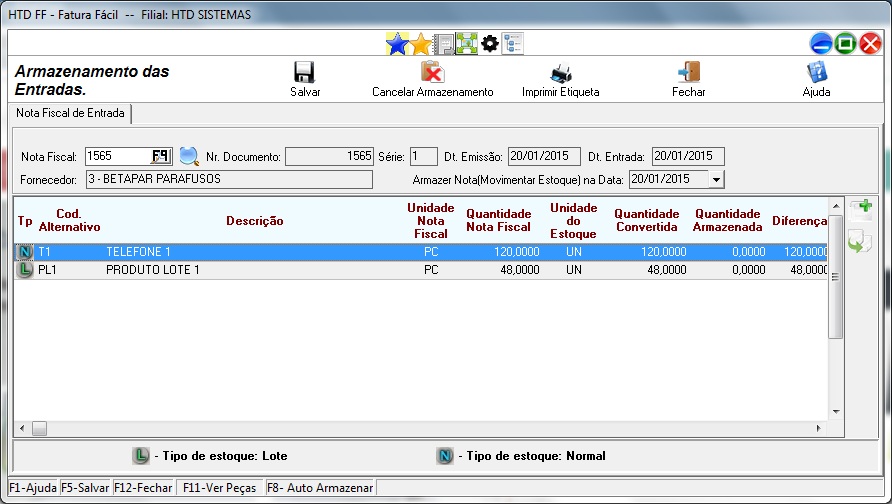
O sistema informará que foi concluído, clique em Ok.

Clique no botão ![]() .Posteriormente, perguntará se deseja finalizar o armazenamento, clique em Sim.
.Posteriormente, perguntará se deseja finalizar o armazenamento, clique em Sim.

Após isso seus itens contarão no seu estoque.